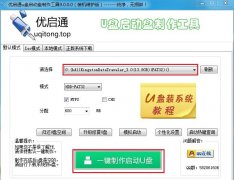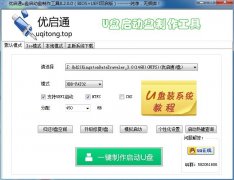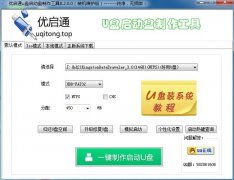如何使用优启通PE桌面工具安装原版Win8系统?
来源:未知时间:2018-09-27 19:40
Hello!各位优粉们,集美貌、智慧于一身的小编又跟你们见面啦!
之前小编发的教程都是使用优启通U盘启动盘PE桌面的“一键安装系统(原版通用)”工具安装系统的,那么就有小伙伴要问了,那“一键ghost还原”这个工具怎么使用呢?接下来,就让我来教大家怎么操作吧。
准备工作:
1. 准备一个能正常使用的U盘,下载优启通U盘启动盘制作工具,制作成U盘启动盘;
2. 下载原版Win8系统镜像到电脑本地磁盘,复制到您制作好的U盘启动盘内;
第一步:重启电脑,当开机画面弹出来时,连续按“快捷键”,随后会弹出如图示窗口,按电脑键盘“↑↓”找到U盘(U盘的选项一般是有关USB或者您u盘的品牌的英文名称),然后按回车键进入优启通主菜单界面;
选择02,运行优启通win8 PE(超强兼容)选项;
第二步:选择“一键ghost还原”;
第三步,点击“还原分区”,选择打开(或者下拉)选择您下载好的系统镜像,再点击确定;
第四步:勾选“完成重启”,点击“确定”,静等进度条跳完;
第五步:系统还原完成啦,点击“是”重启计算机;
第六步:勾选“我接受有关windows的有关条款”,点击“确定”;
第七步:为您的电脑设置个名字吧,设置好后,点击“下一步”;
第八步:静等系统完善,稍安勿躁稍安勿躁~
OK~使用优启通U盘启动盘制作工具PE桌面的“一键ghost还原”工具安装win 8 系统就完成啦!是不是很简单呢?如果您想了解更多有关电脑方面的知识的话,请持续关注优启通官网哦~